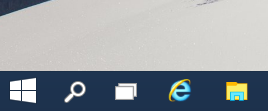Як скопіювати текст з вікна повідомлень у Windows 10
Іноді вам потрібно скопіювати текст з вікна повідомлення, яке з’являється на екрані в Windows 10. Наприклад, деякі програми можуть показувати вам повідомлення про помилку або деталі збою. У такій ситуації вам захочеться скопіювати його текст у буфер обміну, щоб ви могли вставити його у вікно пошуку Google. Ось простий трюк, про який ви, можливо, не знаєте.
До скопіювати текст з вікна повідомлення в Windows 10, просто натисніть гарячу клавішу Ctrl+C, щоб скопіювати текст вікна повідомлення, і все готово!
Наприклад, припустимо, що ви отримали таке вікно повідомлення: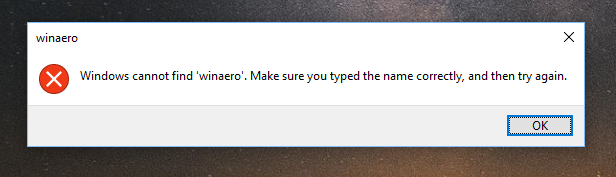
Потім не натискайте кнопку OK, натисніть кнопку CTRL + C натомість гаряча клавіша. Вміст вікна повідомлення буде скопійовано в буфер обміну. Він міститиме назву, а також підписи кнопок.
[Назва вікна]
winaero[Вміст]
Windows не може знайти «winaero». Переконайтеся, що ви ввели ім’я правильно, а потім спробуйте ще раз.[В ПОРЯДКУ]
Після того, як ви скопіювали вміст вікна повідомлення, ви можете натиснути OK, щоб закрити повідомлення.
Те ж саме можна зробити для інших діалогових вікон. Давайте подивимося ще один приклад із підказкою про збереження в Блокноті.
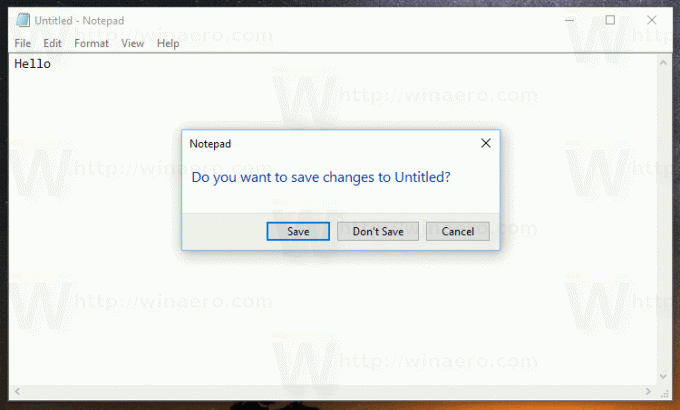 Вміст буфера обміну буде таким.
Вміст буфера обміну буде таким.
[Назва вікна]
Блокнот[Основна інструкція]
Бажаєте зберегти зміни в Untitled?[Зберегти] [Не зберігати] [Скасувати]
Можливість копіювати текст з діалогових вікон була доступна в попередніх версіях Microsoft Windows. Цей трюк також повинен працювати в Windows 7, Windows 8 і Windows 8.1.